Hoe maak je een flipagram online
Als je geen iPhone of iPad hebt, wanhoop niet, we hebben het voorrecht om je een cool alternatief te introduceren:de Clideo-service. Het zal ook interessant zijn voor degenen die iOS-apparaten bezitten, aangezien het online functioneert zonder extra downloads of installaties.
Onze maker van diavoorstellingen is compatibel met alle populaire video- en fotoformaten, waaronder JPG, PNG, AVI, MP4 en andere. We slaan uw privégegevens en geüploade bestanden niet op, dus de tool is volledig veilig. Bovendien is het gebruiksvriendelijk en supergemakkelijk te gebruiken, zelfs zonder eerdere ervaring met bewerken.
Laten we verder gaan en leren hoe u een Flipagram-video maakt op elk apparaat, inclusief Android, Mac en pc.
-
Bestanden uploaden
Open Online Flipagram Maker van Clideo. Selecteer meerdere bestanden uit uw filmrol of computermappen door op "Bestanden kiezen" te klikken. U kunt ook video's en/of afbeeldingen importeren uit Dropbox of Google Drive.
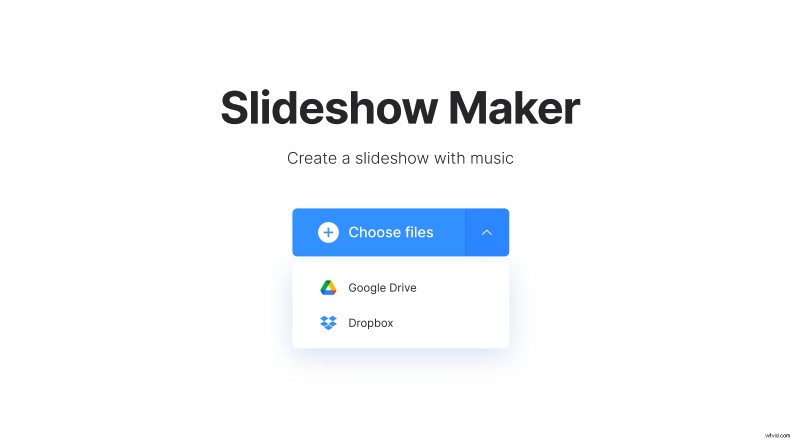
Wanneer het eerste deel is voltooid, wordt u overgezet naar een nieuwe console waar u meer bestanden kunt toevoegen. U kunt elk gewenst aantal bestanden met een totale grootte van 500 MB gratis toevoegen.
-
Maak een flipagram met muziek
Wijzig de volgorde van de bestanden naar behoefte, probeer verschillende bijsnijdopties om de beste te kiezen. Onze tool heeft een aantal kant-en-klare presets voor de meest populaire sociale media:YouTube (16:9), Instagram (1:1 en 9:16 voor Stories), Facebook (5:4). U kunt uw toekomstige diavoorstelling inpassen met randen of erop inzoomen.
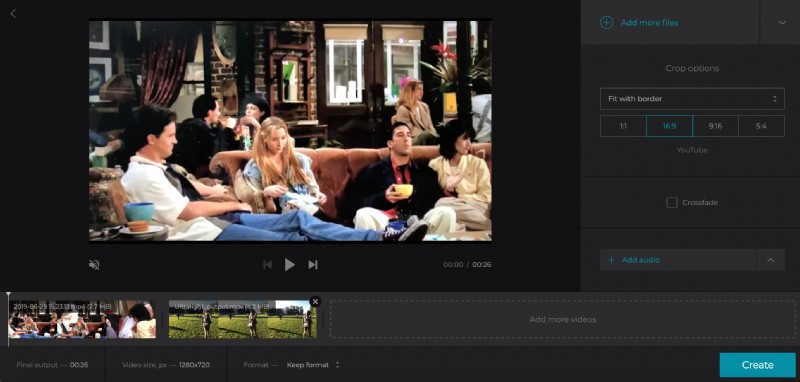
Klik op "Audio toevoegen" om een goed nummer te selecteren, trim het met behulp van schuifregelaars. U kunt ook beslissen of u het oorspronkelijke formaat voor de uiteindelijke uitvoer wilt behouden of een nieuw formaat wilt kiezen.
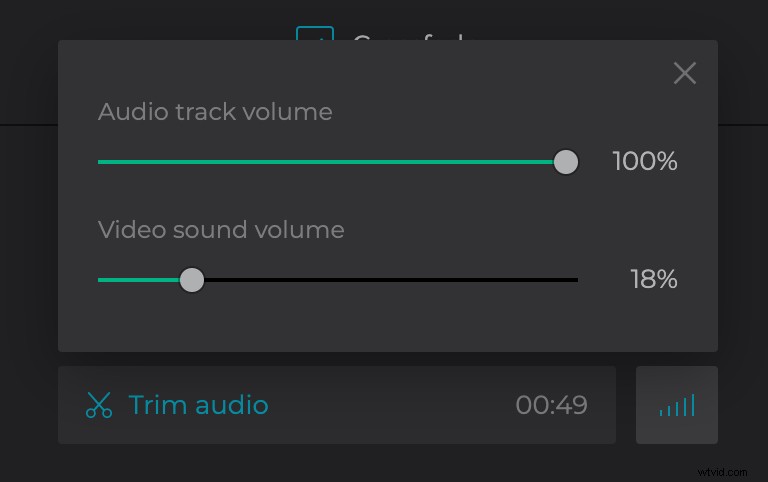
-
Download het resultaat
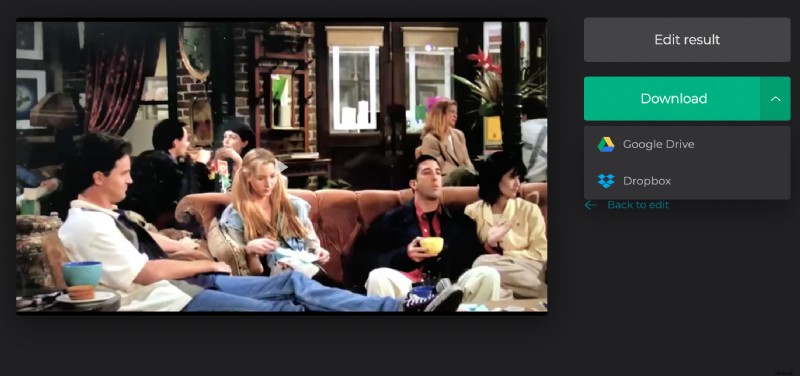
Zodra uw diavoorstelling klaar is, bekijkt u deze en gaat u verder met bewerken als er iets misgaat. Als u tevreden bent met het resultaat, slaat u het op uw persoonlijke apparaat of in de cloudopslag op.
